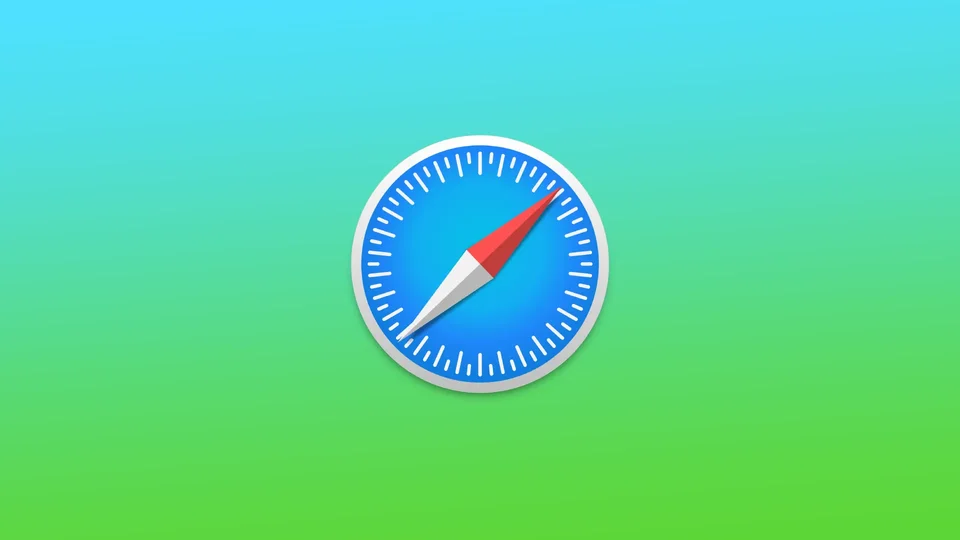Die Funktion „Geteilter Bildschirm“ in Safari ermöglicht es Ihnen, zwei Websites gleichzeitig auf Ihrem Mac oder iPad anzuzeigen. Diese Funktion kann sehr nützlich sein, wenn Sie Informationen von zwei verschiedenen Websites gleichzeitig abrufen müssen oder wenn Sie einfach Multitasking betreiben und produktiver sein wollen. Auf dem iPhone funktioniert die Bildschirmaufteilung in Safari derzeit nicht. Aber stattdessen hat das iPhone Slide Over.
Wie schaltet man den geteilten Bildschirm in Safari auf dem Mac aus?
Auf einem Mac können Sie in Safari in den geteilten Bildschirmmodus wechseln, indem Sie die grüne Vollbildtaste in der oberen linken Ecke des Safari-Fensters drücken und gedrückt halten. Daraufhin wird ein Menü angezeigt, in dem Sie auswählen können, ob Sie das Safari-Fenster auf der linken oder rechten Seite des Bildschirms platzieren möchten. Sie können dann ein anderes Safari-Fenster auswählen, um die andere Seite des geteilten Bildschirms zu füllen.
Um den geteilten Bildschirm in Safari auf einem Mac zu deaktivieren, haben Sie mehrere Möglichkeiten:
- Klicken Sie auf die grüne Vollbildtaste in der oberen linken Ecke des Safari-Fensters und halten Sie sie gedrückt.
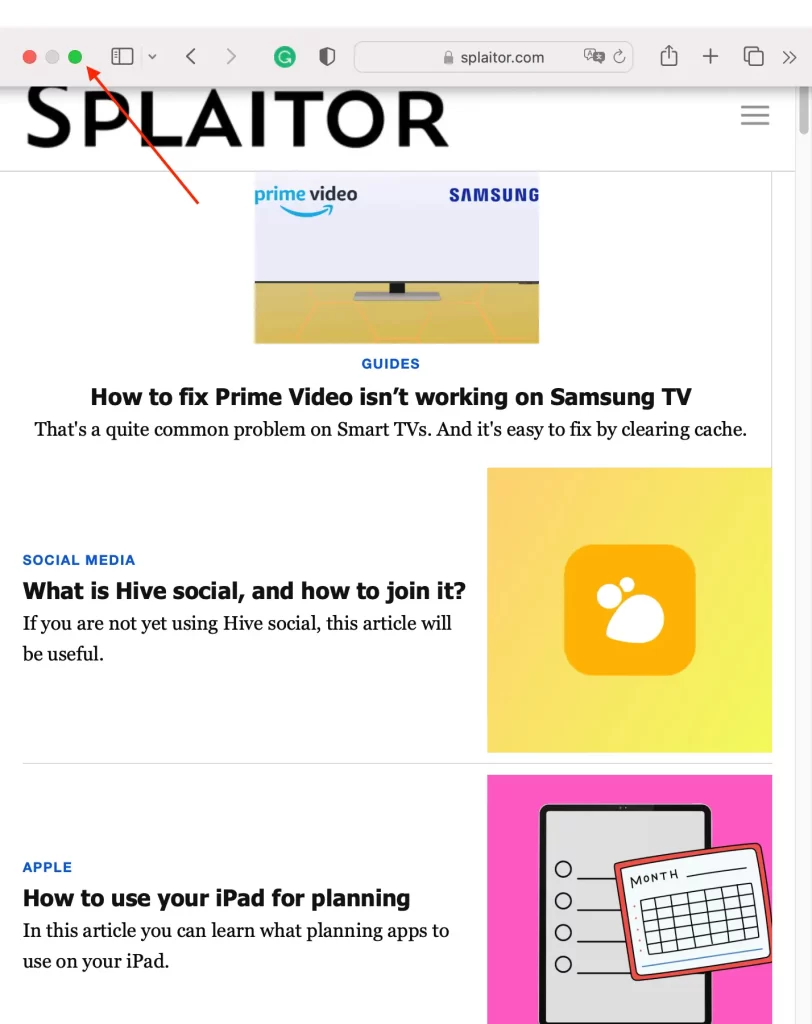
Daraufhin wird ein Menü angezeigt, in dem Sie wählen können, ob Sie den Vollbildmodus verlassen und zu einem einzelnen Fenster zurückkehren oder das Safari-Fenster an die linke oder rechte Seite des Bildschirms kippen möchten, um einen geteilten Bildschirm zu erstellen. Um den geteilten Bildschirmmodus zu verlassen und zu einem einzelnen Fenster zurückzukehren, klicken Sie einfach auf die Schaltfläche „Fenster zum Vollbild machen“ im Menü.
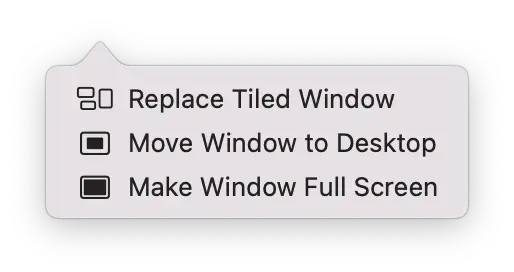
- Sie können auch die Einsatzsteuerung verwenden, um den geteilten Bildschirm zu verlassen. Drücken Sie dazu die Taste F3 oder wischen Sie mit drei oder vier Fingern auf dem Trackpad nach oben.
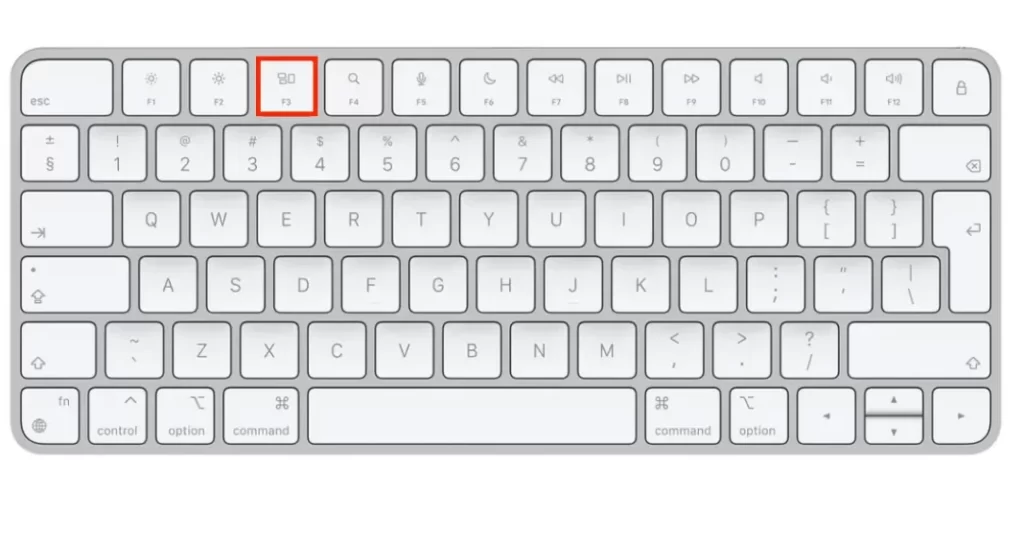
Von dort aus können Sie ein Safari-Fenster mit geteiltem Bildschirm auf Ihren eigenen Schreibtisch ziehen oder es an den unteren Rand des Bildschirms ziehen, um den geteilten Bildschirm zu verlassen und zu einem einzelnen Fenster zurückzukehren.
Sobald Sie den geteilten Bildschirm verlassen haben, können Sie Safari wie gewohnt in einem einzelnen Fenster verwenden.
Wie schaltet man den geteilten Bildschirm in Safari auf dem iPad aus?
Mit der Split-Screen-Funktion auf dem iPad können Sie zwei Apps oder Websites gleichzeitig auf dem Bildschirm öffnen. Diese Funktion funktioniert auf dem iPad besonders gut. Unabhängig davon, ob Sie Safari oder die Fotos-App verwenden, können Sie diese Funktion mit denselben Schritten verwalten. So deaktivieren Sie den geteilten Bildschirm in Safari auf einem iPad:
- Tippen Sie oben auf dem Bildschirm auf die Schaltfläche Multitasking.
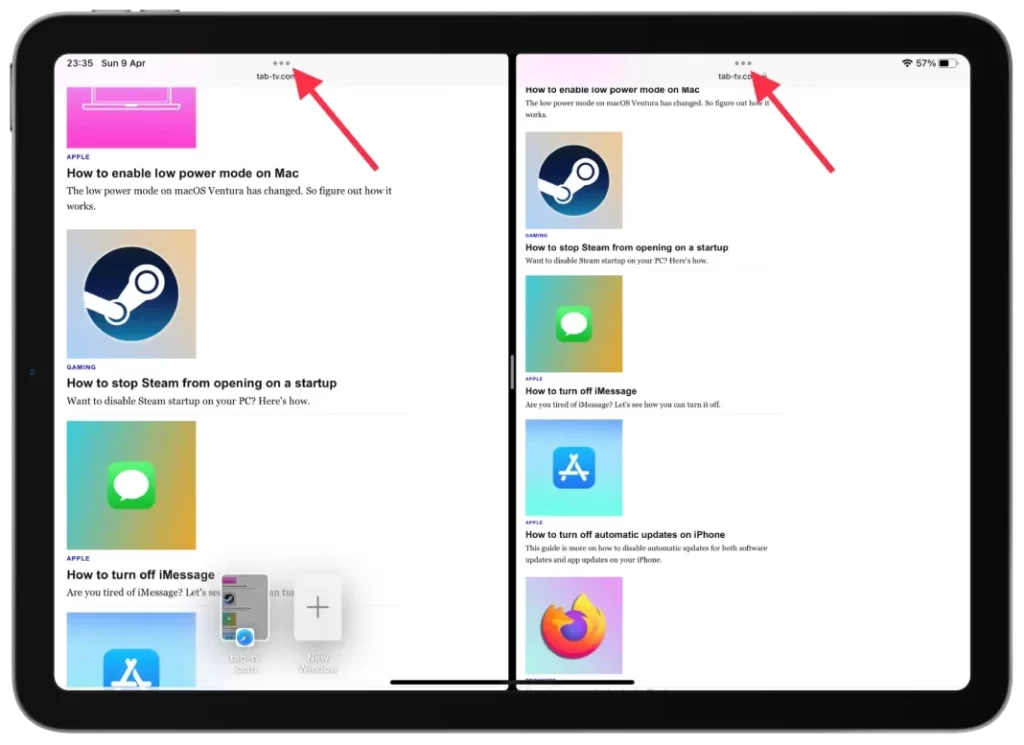
- Wählen Sie „Schließen“.
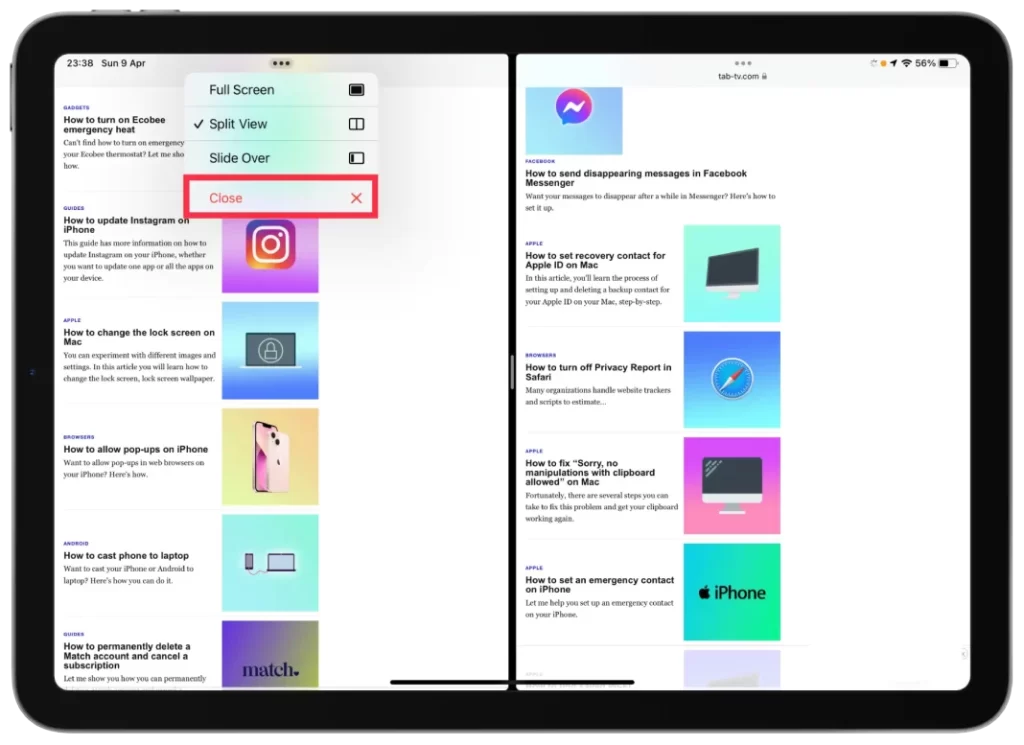
Sie können aber auch die Option „Vollbild“ wählen. Das Ergebnis wird sein, dass das von Ihnen gewählte Fenster bildschirmfüllend ist. Wenn Sie „Schließen“ wählen, wird das angrenzende Fenster geschlossen.
Wie funktioniert der geteilte Bildschirm auf einem iPhone und wie kann man ihn ausschalten?
Ein geteilter Bildschirm ist auf iPhones nicht verfügbar, aber Sie können eine Funktion namens „Slide Over“ verwenden, um vorübergehend eine zweite App auf Ihrem iPhone-Bildschirm zu öffnen, ohne die erste App zu verlassen, die Sie gerade verwenden.
Der Hauptunterschied zwischen geteiltem Bildschirm und Slide Over auf einem iPhone besteht darin, dass bei geteiltem Bildschirm zwei Apps gleichzeitig nebeneinander auf dem Bildschirm geöffnet sein können, während bei Slide Over eine zweite App in einer schmalen Spalte über der ersten App angezeigt wird.
Mit Slide Over erscheint die zweite App als temporäre Überlagerung über der ersten App, aber die erste App bleibt vollständig sichtbar und kann weiterhin genutzt werden.
So deaktivieren Sie Slide Over auf einem iPhone:
- Klicken Sie dazu auf das „x“-Symbol im Fenster.
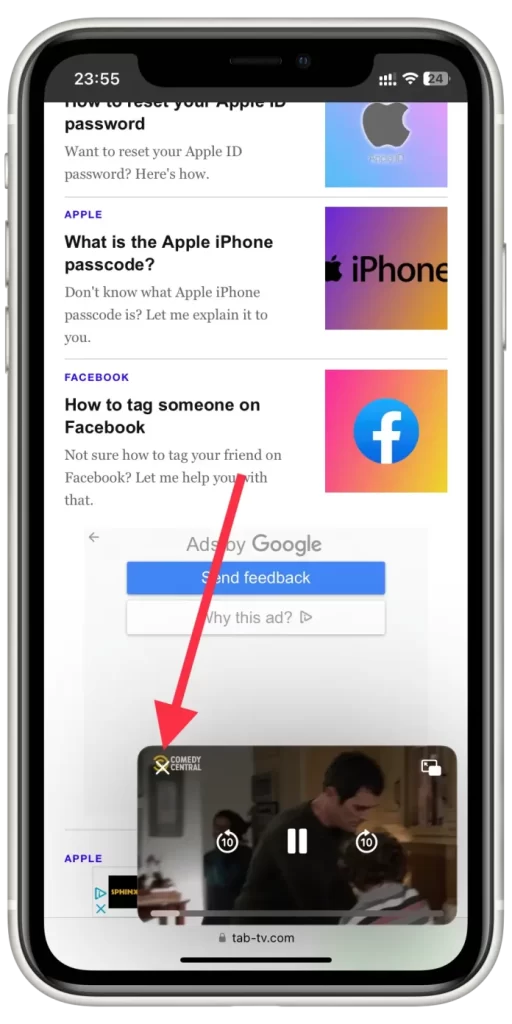
Mit Slide Over auf einem iPhone können Sie nicht zwei Safari-Fenster öffnen. Aber Sie können die Streaming-App öffnen, während Sie Aufgaben in Safari erledigen.
Was sind die Nachteile der Funktion „Geteilter Bildschirm“ in Safari?
Der geteilte Bildschirm kann zwar eine nützliche Funktion für Multitasking und Produktivität sein, aber es gibt auch einige potenzielle Nachteile bei der Verwendung in Safari:
Begrenzter Bildschirmplatz
Wenn Sie den geteilten Bildschirm verwenden, nimmt jede Anwendung oder Website nur einen Teil des Bildschirms ein. Das kann es schwierig machen, alles auf einmal zu sehen, besonders wenn Sie mit viel Text oder Bildern arbeiten.
Geringere Produktivität
Einige Benutzer sind der Meinung, dass der geteilte Bildschirm ihre Produktivität beeinträchtigen kann, da sie mehr Zeit damit verbringen, zwischen Anwendungen oder Fenstern zu wechseln, als tatsächlich zu arbeiten.
Kompatibilitätsprobleme
Nicht alle Anwendungen oder Websites sind mit dem geteilten Bildschirm kompatibel. Das bedeutet, dass Sie möglicherweise nicht alle Werkzeuge oder Funktionen nutzen können, die Sie in bestimmten Apps oder Websites benötigen, wenn Sie im geteilten Bildschirm arbeiten.
Probleme mit dem App-Layout
In manchen Fällen ist das Layout einer App oder Website nicht für den Split-Screen-Modus optimiert, was das Lesen oder Navigieren erschweren kann.
Insgesamt kann der geteilte Bildschirm zwar eine nützliche Funktion sein, aber es ist wichtig, diese potenziellen Nachteile zu berücksichtigen und zu entscheiden, ob er das richtige Werkzeug für Ihre Bedürfnisse ist.